![[2020] Izmantojot IPhone vai IPad un Micro: bit Game Pad lietotni, lai kontrolētu RC automašīnu: 23 soļi [2020] Izmantojot IPhone vai IPad un Micro: bit Game Pad lietotni, lai kontrolētu RC automašīnu: 23 soļi](https://i.howwhatproduce.com/images/001/image-1423-j.webp)
Satura rādītājs:
- 1. darbība: MakeCode parauga faila kopēšana
- 2. darbība. Micro: bit IOS lietotnes pārskatīšana
- 3. darbība. Mikro: bitu savienošana pārī
- 4. solis: spiediet pogas
- 5. darbība. Pieskarieties LED punktiem
- 6. darbība: savienošana pārī ar ierīci
- 7. darbība. Meklēšana, izmantojot Bluetooth
- 8. darbība. Pārbaudiet, vai savienošana pārī ir veiksmīga
- 9. darbība. Spēļu paliktņa iestatīšana
- 10. darbība. Spēlēšana ar spēļu spilventiņu
- 11. darbība. Micro: bita noņemšana lietotnē
- 12. solis: Micro: bita noņemšana Bluetooth iestatījumā
- 13. darbība. MakeCode parauga faila pārskatīšana
- 14. darbība. Pārbaudiet, vai ir pievienoti paplašinājumi
- 15. darbība. Sākumā
- 16. darbība: funkciju vadīšana
- 17. solis: funkcija Pārsūtīt
- 18. darbība: funkcija atpakaļ
- 19. darbība: funkciju apturēšana
- 20. darbība. Darbību piešķiršana pogai A
- 21. darbība. Darbību piešķiršana pogai B
- 22. darbība. Darbību noteikšana pogai C
- 23. darbība. Darbību noteikšana pogai D
- Autors John Day [email protected].
- Public 2024-01-30 10:51.
- Pēdējoreiz modificēts 2025-01-23 14:59.
![[2020] RC automašīnas vadīšanai tiek izmantota lietotne IPhone vai IPad un Micro: bit Game Pad [2020] RC automašīnas vadīšanai tiek izmantota lietotne IPhone vai IPad un Micro: bit Game Pad](https://i.howwhatproduce.com/images/001/image-1423-1-j.webp)
Vai esat domājis izmantot savu iPhone vai iPad, lai kontrolētu savu micro: bit?
Vai jūs zināt, ka Micro: bit Educational Foundation nodrošina iOS lietotni lietotņu veikalā? Lietotņu veikalā meklējiet “micro: bit” un varat lejupielādēt lietotni bez maksas. Lietotne izmanto Bluetooth, lai savienotu pārī jūsu iOS ierīces un micro: bitus, un tā var pārsūtīt MakeCode failus. Turklāt lietotne ļauj jūsu iPhone vai iPad kļūt par jūsu Micro: bit spēļu spilventiņu!
Izklausās jautri? Kā mēs varam to izbaudīt?
Kāpēc neizmēģināt šo projektu? Jūs varat attālināti vadīt savu mikro: bitu darbināmo RC automašīnu, izmantojot lietotni Game Pad savā iPhone vai iPad!
Šajā apmācībā mēs iepazīstināsim ar to, kā iestatīt iOS lietotni savā iPhone vai iPad, kā to savienot pārī ar savu micro: bit un kā lietotnē lietot Game Pad kontrolieri, lai kontrolētu ar mikro bitu darbināmu RC automašīnu. Mēs nodrošināsim atskaņošanai gatavu MakeCode parauga failu un tā apmācību. Mēs pārbaudīsim katru koda bloku un analizēsim, kā tas darbojas. Šo pamācību varat apskatīt arī pakalpojumā YouTube.
Piegādes:
Ierīces un lietotnes
Šajā projektā jums būs nepieciešama iOS ierīce (iPhone vai iPad). Pārliecinieties, vai esat lejupielādējis iOS lietotni App Store. Lūdzu, pārbaudiet savas ierīces saderību ar lietotni, lai izmantotu Bluetooth.
- iPhone vai iPad x1
- iOS lietotne x1
Elektronika
Šajā projektā jums būs nepieciešams mikro: bits un RC automašīna.
- mikro: bits x1
- Valenta apvidus auto x1
- 1,5 V AA baterijas x4 (automašīnai)
Valenta apvidus auto ir mikro: bitu darbināms bezceļa RC automobilis. Tas ir saderīgs ar Lego Technic un ir aprīkots ar diviem (x2) mikro pārnesumu motoriem uz aizmugurējiem riteņiem un (x1) iebūvētu stūres servo, pamatojoties uz Roberval līdzsvara sviras mehānismu. Lūdzu, skatiet automašīnas salikšanas pamācību. Baterijām iesakām izmantot četras (x4) jaunas un vienreizējas lietošanas 1,5V AA baterijas.
1. darbība: MakeCode parauga faila kopēšana


Šim projektam mēs esam sagatavojuši MakeCode parauga failu (Receiver.hex), lai jūs varētu to lejupielādēt. Tā kā parauga fails ir gatavs atskaņošanai, varat sākt atskaņošanu uzreiz.
Šajā solī jūs varat lejupielādēt datnes parauga failu. Savienojiet datoru un micro: bit, izmantojot USB kabeli. Velciet un nometiet parauga failu uz micro: bit un izmantojiet to kā "uztvērēja" micro: bit.
Kad parauga fails ir nokopēts uz micro: bit, atvienojiet to no datora. Pēc tam uzstādiet micro: bit uz Valenta apvidus auto un ieslēdziet barošanas slēdzi uz motora vadības paneļa.
2. darbība. Micro: bit IOS lietotnes pārskatīšana
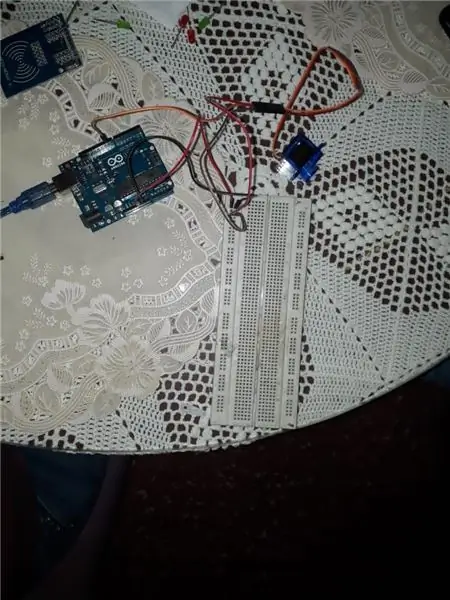
Vai esat lejupielādējis lietotni micro: bit iOS savā iPhone vai iPad? Dodieties uz lietotņu veikalu, meklējiet "micro: bit", un jūs varat atrast lietotni, ko nodrošina Micro: bit Educational Foundation.
Atverot lietotni, jūs varat redzēt augšējo izvēlni!
Pieskarieties pogai Izvēlieties micro: bit, lai savienotu pārī savu micro: bit.
3. darbība. Mikro: bitu savienošana pārī
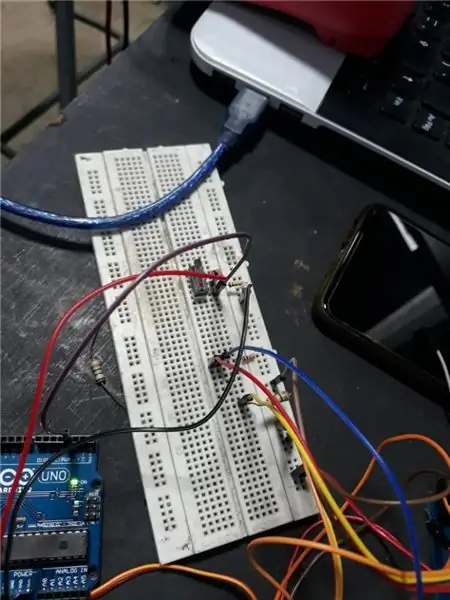
Pašlaik jūs neesat savienojis pārī mikro: bitu ar savu iPhone vai iPad. Noklikšķiniet uz pogas Pārī ar mikro: mazliet dzeltenu pogu.
4. solis: spiediet pogas
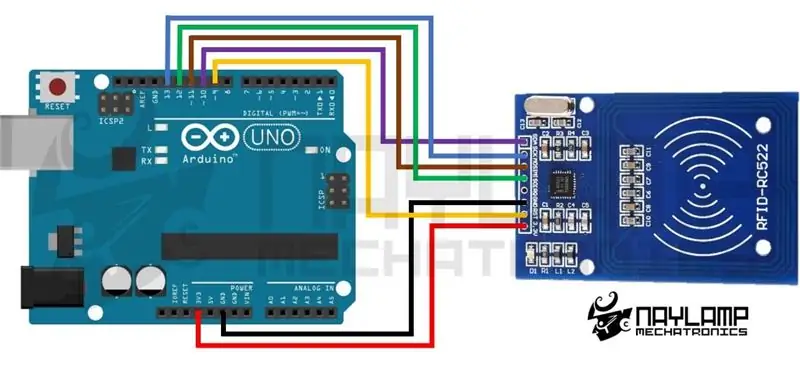
Šajā solī jums vienlaikus būs jāveic šādas darbības.
- Turiet nospiestu pogu A un pogu B.
- Nospiediet un atlaidiet pogu Atiestatīt aizmugurē
Kad LED punkti mirgo pavisam, noklikšķiniet uz pogas Tālāk.
5. darbība. Pieskarieties LED punktiem

Šajā solī lietotne vēlas identificēt mikro: bitu, kuru vēlaties savienot pārī. Pieskarieties katram LED punktam lietotnē tieši tā, kā tas ir parādīts mikro: bitu LED matricā.
6. darbība: savienošana pārī ar ierīci

Kad esat nonācis pie šīs darbības, noklikšķiniet uz pogas Tālāk.
7. darbība. Meklēšana, izmantojot Bluetooth

Veicot šo darbību, lūdzu, uzgaidiet brīdi.
8. darbība. Pārbaudiet, vai savienošana pārī ir veiksmīga

Vai esat veiksmīgi savienojis pārī micro: bit ar savu iPhone vai iPad?
9. darbība. Spēļu paliktņa iestatīšana
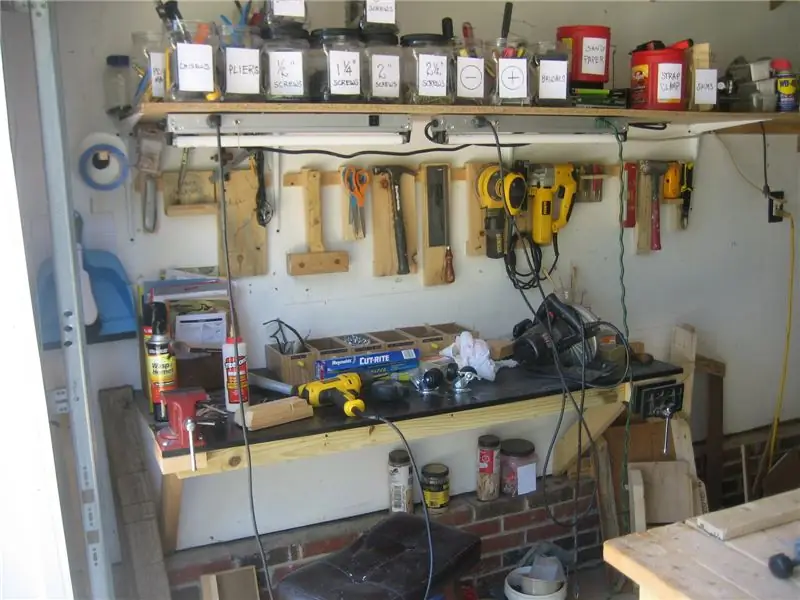
Uzstādīsim Game Pad kontrolieri!
Noklikšķiniet uz pogas Pievienot (+) un sarakstā izvēlieties Game Pad.
10. darbība. Spēlēšana ar spēļu spilventiņu

Jūs esat savienojis pārī micro: bit ar savu iPhone vai iPad. Game Pad kontrolieris ir iestatīts tagad.
Lai spēlētu, noklikšķiniet uz pogas Sākt!
Vai esat lejupielādējis MakeCode parauga failu savā micro: bit? Atgriezieties iepriekšējā solī un nokopējiet Receiver.hex failu uz micro: bit un izmantojiet to kā "uztvērēja" micro: bit. Tas ir gatavs spēlēt, un jūs varat nekavējoties sākt vadīt automašīnu! Izmēģiniet šīs darbības un apgūstiet ceļu!
- Nospiežot pogu A -> automašīna iet uz priekšu
- Nospiežot pogu B -> automašīna iet atpakaļ
- Nospiežot pogu C -> automašīna pagriežas pa kreisi
- Nospiežot pogu D -> automašīna pagriežas pa labi
11. darbība. Micro: bita noņemšana lietotnē

Lietotne ļauj vienlaikus iestatīt vairākus mikro: bitus.
Ja esat savienojis pārī pārāk daudz mikro: bitu un vēlaties noņemt vienu no tiem, dodieties uz augšējo izvēlni un pieskarieties pogai Izvēlēties mikro: bitu. Jūs varat redzēt iepriekš pārī savienoto mikro: bitu sarakstu. Pieskarieties pogai Atkritne, lai noņemtu micro: bit.
12. solis: Micro: bita noņemšana Bluetooth iestatījumā



Mēs arī iesakām laiku pa laikam notīrīt Bluetooth iestatījumu, noņemot iepriekš saglabātos mikro bitus.
Lai notīrītu iepriekš saglabāto mikro: bitu (-us) iOS ierīces Bluetooth iestatījumā,
- Dodieties uz iestatīšanu.
- Dodieties uz Bluetooth.
- Pieskarieties mikro: bitam, kuru vēlaties noņemt.
- Pieskarieties pogai Aizmirst šo ierīci.
- Noklikšķiniet uz pogas Labi.
13. darbība. MakeCode parauga faila pārskatīšana



Tagad mēs pārbaudīsim, kā bloķēšanas kodi darbotos šajā MakeCode parauga failā.
Iepriekšējā darbībā datorā esat lejupielādējis MakeCode parauga failu. Savienojiet datoru un micro: bit, izmantojot USB kabeli. Atveriet MakeCode redaktoru un noklikšķiniet uz pogas Importēt. Atveriet failu Receiver.hex, kuru esat nokopējis uz "uztvērēja" micro: bit.
14. darbība. Pārbaudiet, vai ir pievienoti paplašinājumi



Šajā projektā mums redaktorā būs jāiekļauj Bluetooth, ierīču un servo paplašinājumi. Izvēlnes apakšdaļā noklikšķiniet uz Paplašinājumi. Noklikšķiniet uz katra paplašinājuma pa vienam un pievienojiet to izvēlnei.
Bluetooth paplašinājums
Šajā paplašinājumā jums būs jāizmanto Bluetooth io pin pakalpojumu bloks. Šis bloks ļaus citiem kodiem strādāt ar digitālajiem un analogiem tapām, izmantojot Bluetooth sakarus.
Ierīču paplašinājums
Šajā paplašinājumā jums būs jāizmanto spēļu bloka pogu bloks. Šis bloks ļaus jums piešķirt darbību katrai spēles lietotnes pogai iOS lietotnē.
Servo pagarinājums
Šajā paplašinājumā jums būs jāizmanto iestatītais servo diapazons un jāiestata servo leņķa bloki. Šie bloki ļaus servo servo noteikt rotācijas diapazonu, kā arī pagriezt to vēlamajā leņķī.
15. darbība. Sākumā

sākuma blokā
Šo bloku sākotnēji izsauc uzreiz, kad ir ieslēgts "uztvērēja" mikro: bits.
Bloķētais Bluetooth io pin pakalpojums ļaus citiem kodiem darboties ar digitālajām un analogajām tapām, izmantojot Bluetooth sakarus.
No funkciju paplašinājuma velciet un nometiet zvanu vadības bloku sākuma blokā. Tas izsauks funkcijas stūres bloku un automašīnas stūres izskatu tieši uz priekšu.
16. darbība: funkciju vadīšana

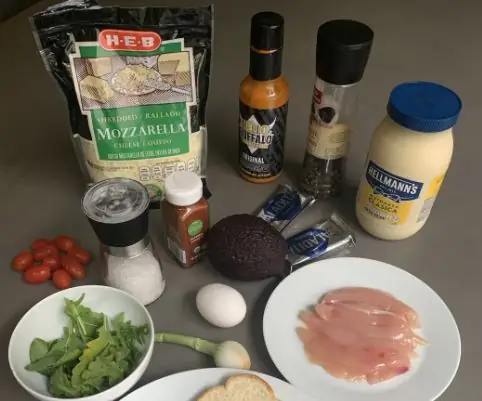
Parasti automašīnas stūre ne vienmēr ir taisni uz priekšu, jo pēc noklusējuma tā ir servo. Ja paskatās uz automašīnu no augšas, stūre var būt nedaudz pa labi vai pa kreisi. Parauga failā mēs izmantosim šo funkciju servo leņķa kalibrēšanai centrālajā pozīcijā, lai automašīnas stūre izskatās tieši uz priekšu.
Pieņemsim, ka servo ir pievienots motora regulatora P2 tapai. Konfigurēsim, ka servo šūpojas no 0 līdz 180 grādiem un tā centrālais leņķis ir 90 grādi.
funkcijas vadības bloks
Paplašinājumā Funkcija izveidojiet jaunu funkciju un nosauciet to par funkcijas vadību.
Izveidojiet jaunu mainīgo centru paplašinājumā Mainīgie, lai iestatītu servo centrālo leņķi.
No Servos paplašinājuma velciet un nometiet šo bloku, piemēram, iestatiet servo P2 diapazonu no 0 līdz 180, lai iestatītu servo rotācijas diapazonu no 0 līdz 180 grādiem.
No paplašinājuma Servos velciet un nometiet citu bloku, piemēram, iestatiet servo P2 uz centru.
Paskaties uz savu automašīnu no augšas. Kā tas izskatās?
- Ja stūre ir nedaudz pa kreisi, iestatiet centru uz 90 - 5, lai nobīdītu -5 grādus pa labi.
- Ja tā stūre ir nedaudz pa labi, iestatiet centru uz 90 + 5, lai nobīdītu 5 grādus pa kreisi.
17. solis: funkcija Pārsūtīt

Kā mēs varam noteikt motoru virzienu un ātrumu?
Mums ir mikro pārnesumu motors M1 uz kreisā aizmugurējā riteņa un vēl viens mikro pārnesumu motors M2 uz labā aizmugurējā riteņa.
Kā mēs varam iestatīt bloku šajā funkcijā, lai ļautu automašīnai iet uz priekšu?
funkcija uz priekšu
Kreisajam aizmugurējam ritenim M1 motora virzienam izmantosim P13. No paplašinājuma Pins velciet un nometiet šo bloku, piemēram, digitālo rakstīšanas tapu P13, līdz 0, lai M1 virzītos uz priekšu.
Kreisajam aizmugurējam ritenim M1 motora apgriezienu skaitam izmantosim P12 (maksimālais ātrums = 1023). No paplašinājuma Pins velciet un nometiet šo bloku, piemēram, analogo rakstīšanas tapu P12 līdz 1023, lai M1 darbotos ar maksimālo ātrumu.
Labajam aizmugurējam ritenim M2 motora virzienam izmantosim P15. No paplašinājuma Pins velciet un nometiet šo bloku, piemēram, digitālo rakstīšanas tapu P15, līdz 0, lai M2 virzītos uz priekšu.
Labajam aizmugurējam ritenim M2 motora apgriezienu skaitam izmantosim P14 (maksimālais ātrums = 1023). No paplašinājuma Pins velciet un nometiet šo bloku, piemēram, analogo rakstīšanas tapu P14 līdz 1023, lai M2 darbotos ar maksimālo ātrumu.
18. darbība: funkcija atpakaļ

Kā mēs varam ļaut automašīnai iet atpakaļ?
Vienkārši nokopējiet visus blokus no funkcijas uz priekšu un nomainiet virzienu un ātrumu izmantotos tapu numurus.
funkcijas atpakaļgaitas bloks
Kreisajam aizmugurējam ritenim M1 motora virzienam izmantosim P12. No paplašinājuma Pins velciet un nometiet šo bloku, piemēram, digitālo rakstīšanas tapu P12, līdz 0, lai M1 virzītos atpakaļ.
Kreisajam aizmugurējam ritenim M1 motora apgriezienu skaitam izmantosim P13 (maksimālais ātrums = 1023). No paplašinājuma Pins velciet un nometiet šo bloku, piemēram, analogo rakstīšanas tapu P13 līdz 1023, lai M1 darbotos ar maksimālo ātrumu.
Labajam aizmugurējam ritenim M2 motora virzienam izmantosim P14. No paplašinājuma Pins velciet un nometiet šo bloku, piemēram, digitālo rakstīšanas tapu P14 uz 0, lai M2 iet atpakaļ.
Labajam aizmugurējam ritenim M2 motora apgriezienu skaitam izmantosim P15 (maksimālais ātrums = 1023). No paplašinājuma Pins velciet un nometiet šo bloku, piemēram, analogo rakstīšanas tapu P15 līdz 1023, lai M2 darbotos ar maksimālo ātrumu.
19. darbība: funkciju apturēšana

Kā mēs varam apturēt motorus?
Vienkārši nokopējiet visus blokus no funkcijas uz priekšu un iestatiet motora ātrumu uz 0 (bez ātruma).
funkciju apturēšanas bloks
Kreisajam aizmugurējam ritenim M1 motora virzienam izmantosim P13. No paplašinājuma Pins velciet un nometiet šo bloku, piemēram, digitālo rakstīšanas tapu P13, līdz 0, lai M1 virzītos uz priekšu.
Kreisajam aizmugurējam ritenim M1 motora apgriezienu skaitam izmantosim P12 (bez ātruma = 0). No paplašinājuma Pins velciet un nometiet šo bloku, piemēram, analogo rakstīšanas tapu P12 līdz 0, lai M1 apstātos.
Labajam aizmugurējam ritenim M2 motora virzienam izmantosim P15. No paplašinājuma Pins velciet un nometiet šo bloku, piemēram, digitālo rakstīšanas tapu P15, līdz 0, lai M2 virzītos uz priekšu.
Labajam aizmugurējam ritenim M2 mēs izmantosim P14 motora apgriezienu skaitam (bez ātruma = 0). No paplašinājuma Pins velciet un nometiet šo bloku, piemēram, analogo rakstīšanas tapu P14 uz 0, lai M2 apstātos.
20. darbība. Darbību piešķiršana pogai A
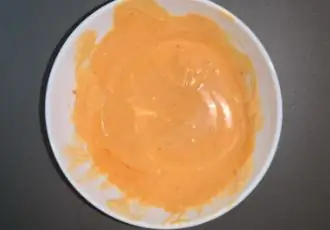

Tagad definēsim darbības pogai A spēles spilventiņā iOS lietotnē.
Kā būtu ar pogas A nospiešanu, lai automašīna iet uz priekšu, un, atlaižot pogu A, automašīna apstājas?
uz gamepad pogas A lejupvērsts bloks
No paplašinājuma Ierīces velciet un nometiet uz gamepad pogas A uz leju.
No funkciju paplašinājuma velciet un nometiet zvanu pāradresācijas bloku un ievietojiet to šajā blokā.
uz gamepad pogas A augšup
No paplašinājuma Ierīces velciet un nometiet uz gamepad pogas A uz augšu.
No funkciju paplašinājuma velciet un nometiet zvanu apturēšanas bloku un ievietojiet to šajā blokā.
21. darbība. Darbību piešķiršana pogai B

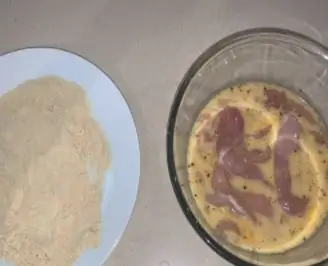
Tagad definēsim darbības pogai B spēles spilventiņā iOS lietotnē.
Kā būtu, nospiežot pogu B, automašīna varētu braukt atpakaļ, bet, atlaižot pogu B, automašīna varētu apstāties?
uz gamepad pogas B lejupvērstā bloka
No paplašinājuma Ierīces velciet un nometiet uz gamepad pogas B uz leju.
No funkciju paplašinājuma velciet un nometiet atzvanīšanas bloku un ievietojiet to šajā blokā.
uz gamepad pogas B augšējais bloks
No paplašinājuma Ierīces velciet un nometiet uz gamepad pogas B augšup.
No funkciju paplašinājuma velciet un nometiet zvanu apturēšanas bloku un ievietojiet to šajā blokā.
22. darbība. Darbību noteikšana pogai C

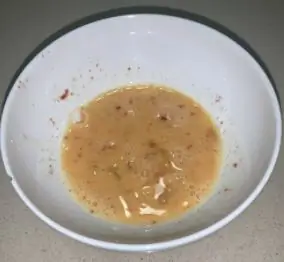
Tagad definēsim darbības pogai C spēles spilventiņā iOS lietotnē.
Kā būtu, nospiežot pogu C, automašīna varētu pagriezties pa kreisi, un, atlaižot pogu C, automašīna varētu apstāties?
Pieņemsim, ka servo ir pievienots motora regulatora P2 tapai.
uz gamepad pogas C lejupvērstā bloka
No paplašinājuma Ierīces velciet un nometiet spēļu paneļa pogu C uz leju.
No Servos paplašinājuma velciet un nometiet šo bloku un iestatiet to, piemēram, iestatiet servo P2 leņķi uz centru + 10, lai stūres iekārta pagrieztos par +10 grādiem pa kreisi no centrālās pozīcijas.
No funkciju paplašinājuma velciet un nometiet zvanu pāradresācijas bloku un ievietojiet to šajā blokā.
uz gamepad pogas C augšējais bloks
No paplašinājuma Ierīces velciet un nometiet uz gamepad pogas C augšupvērstā bloka.
No funkciju paplašinājuma velciet un nometiet zvanu vadību un zvanu apturēšanas bloku un ievietojiet to šajā blokā. Automašīna skatīsies taisni uz priekšu un apstāsies.
23. darbība. Darbību noteikšana pogai D
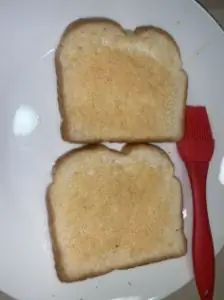
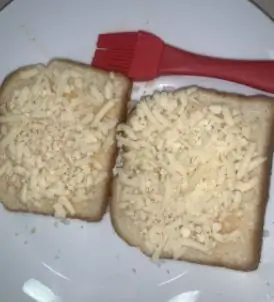
Tagad definēsim D pogas darbības spēles lietotnē iOS lietotnē Game Pad.
Kā būtu, nospiežot pogu D, automašīna varētu pagriezties pa labi, un, atlaižot pogu D, automašīna varētu apstāties?
Pieņemsim, ka servo ir pievienots motora regulatora P2 tapai.
uz gamepad pogas D uz leju
No paplašinājuma Ierīces velciet un nometiet uz gamepad pogas D uz leju.
No Servos paplašinājuma velciet un nometiet šo bloku un iestatiet to, piemēram, iestatiet servo P2 leņķi pret centru - 10, lai stūres iekārta pagrieztos par -10 grādiem pa labi no centrālās pozīcijas.
No funkciju paplašinājuma velciet un nometiet zvanu pāradresācijas bloku un ievietojiet to šajā blokā.
uz gamepad pogas D up bloks
No paplašinājuma Ierīces velciet un nometiet uz gamepad pogas D augšup.
No funkciju paplašinājuma velciet un nometiet zvanu vadību un zvanu apturēšanas bloku un ievietojiet to šajā blokā. Automašīna skatīsies taisni uz priekšu un apstāsies.
Ieteicams:
Led kontrole, izmantojot lietotni Blynk, izmantojot Nodemcu, izmantojot internetu: 5 soļi

Led kontrole, izmantojot lietotni Blynk, izmantojot Nodemcu, izmantojot internetu: Sveiki, visi šodien, mēs jums parādīsim, kā jūs varat kontrolēt LED, izmantojot viedtālruni internetā
[2020] Divu (x2) mikro: bitu izmantošana, lai kontrolētu RC automašīnu: 6 soļi (ar attēliem)
![[2020] Divu (x2) mikro: bitu izmantošana, lai kontrolētu RC automašīnu: 6 soļi (ar attēliem) [2020] Divu (x2) mikro: bitu izmantošana, lai kontrolētu RC automašīnu: 6 soļi (ar attēliem)](https://i.howwhatproduce.com/images/001/image-1129-j.webp)
[2020] Divu (x2) mikro: bitu izmantošana RC automašīnas vadīšanai: Ja jums ir divi (x2) mikro: biti, vai esat domājis tos izmantot RC automašīnas tālvadībai? Jūs varat kontrolēt RC automašīnu, izmantojot vienu mikro: bitu kā raidītāju un otru kā uztvērēju. Ja izmantojat MakeCode redaktoru, lai kodētu mikro: b
Arduino automašīnu kontrolē, izmantojot Bluetooth lietotni: 4 soļi (ar attēliem)

Arduino automašīnu kontrolē, izmantojot Bluetooth lietotni: Viss, ko mēs zinām, ka Arduino ir lieliska prototipēšanas platforma, galvenokārt tāpēc, ka tā izmanto draudzīgu programmēšanas valodu un ir daudz papildu neticamu komponentu, kas sniedz mums lielisku pieredzi. Mēs varam integrēt Arduino ar dažādām
Izmantojiet Cortana un Arduino, lai ar balsi kontrolētu RGB gaismas diodes vai vadlīnijas!: 4 soļi (ar attēliem)

Izmantojiet Cortana un Arduino, lai ar balsi kontrolētu RGB gaismas diodes vai vadlīnijas !: Šajā pamācībā es jums parādīšu, kā ar balsi varat kontrolēt savu RGB vadīto vai vadīto sloksni. To dara CoRGB lietotne, kas bez maksas ir pieejama Windows lietotņu veikalā. Šī lietotne ir daļa no mana CortanaRoom projekta. Kad esat pabeidzis asprātību
Kontrolējiet Arduino, izmantojot viedtālruni, izmantojot USB, izmantojot lietotni Blynk: 7 soļi (ar attēliem)

Kontrolējiet Arduino, izmantojot viedtālruni, izmantojot USB, izmantojot lietotni Blynk: Šajā apmācībā mēs iemācīsimies lietot lietotni Blynk un Arduino, lai kontrolētu lampu, kombinācija notiks, izmantojot USB seriālo portu. Šīs pamācības mērķis ir parādīt vienkāršākais risinājums, lai attālināti kontrolētu savu Arduino vai c
